Как сделать пробел после таблицы в ворде
Если у меня есть документ с таблицей, как добавить новый абзац сразу после таблицы?
Например:

Обратите внимание на перекрестную ссылку (которая является гиперссылкой) Heading 1b .
Для моего приведенного выше примера выполнение этого приводит к:

При нажатии на нижнюю гиперссылку курсор помещается сюда:

. и обновление перекрестной ссылки (с F9 ) приводит к:

Извините, в моем предыдущем ответе я забыл обновить поля. Я отправил другое решение, которое я проверил должным образом. Если это работает лучше, чем другие, пожалуйста, примите это, чтобы люди могли видеть это первым, а не последним.
Была такая же проблема с документом, в котором было много таблиц непосредственно перед следующим заголовком. Добавление промежуточного текста стало головной болью. Хотел избежать копирования таблиц, потому что их вставка напоминает игру с форматами и выравниваниями.
Самый быстрый взлом, который я нашел, был:
- Добавить новую последнюю строку (просто Enter в конце таблицы)
- Добавьте разрыв столбца перед новой строкой ( Ctrl + Shift + Enter в начале новой последней строки, которую вы только что создали).
- Удалить новую строку, теперь изолированную от таблицы
Разрыв столбца вставит пустой абзац между главной таблицей и последней строкой. Жаль, что нет (IDK) простого способа удалить последнюю изолированную строку с помощью быстрой комбинации клавиш.
Вот простое решение

- Создайте абзац перед таблицей.
- Выберите всю таблицу. Вырезать ( Ctrl + X ).
- Перейти к предыдущему абзацу. Вставить ( Ctrl + V ).
- Теперь у вас будет абзац после таблицы. Вы можете написать в нем.
- Обновите поля, чтобы увидеть, что вы сделали.
Спасибо Родольфо - это по сути то же самое, что и принятый ответ, за исключением того, что он оставляет две копии таблицы на месте. Но в остальном все же достойное решение.
@Geoff Спасибо за отзыв. Принятый вопрос мне не был понятен. Теперь мой ответ не уходит на копии: просто замените Copy на Cut.
имеет смысл. По сути, это делает то же решение, что и принятый ответ. Мне было бы интересно увидеть другие решения, не включающие маршрут вырезания / вставки, которые, как я подозреваю, могут иметь другие проблемы с гиперссылками.
Возможно, я неправильно понимаю, но я не думаю, что это решает проблему вообще. Какой из 7 символов абзаца вы имеете в виду?
Думал, что у него возникла проблема с линией сразу после стола без пробела между ними. Была эта проблема. Вот так я и нашел этот вопрос. Думаю, мое решение не в том, к чему он стремится, но это очень полезное решение для получения строки прямо под таблицей.
Понимаю. У меня тоже была эта проблема. Я думаю, что то, что я предложил, тоже могло бы помочь. Если вы добавите новую строку после таблицы, я думаю, что есть два скрытых символа. Один из них похож на круг с линиями, если он есть, а другой - на символ абзаца. Я считаю, что вам нужно спрятать их обоих. Ваши новые текстовые строки должны действовать как отдельные объекты. Может быть, вам нужна еще одна строка между вашим текстом и заголовком 1b и скрыть этот символ новой строки. Также есть опции для перекрестных ссылок, чтобы отображать только тип заголовка, номер и / или связанный текст. Это также может помочь.
При работе над систематизацией и упорядочиванием текста нередко появляется вопрос, как сделать разрыв таблицы в Ворде. Такой вопрос актуален, когда её необходимо сделать непосредственно в текстовом файле.
Таблицу возможно продолжать делить пока в ней остаётся не меньше двух строк. Если осталась всего одна, можно добавить новые, либо не разъединять, а создать новую табличку.
Как разделить таблицу в Word
Некоторые из способов разделения подходят для отдельных версий программы.
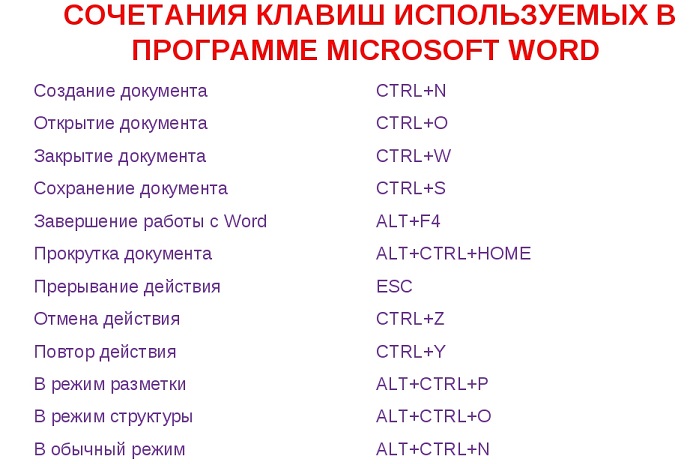
В любой версии Ворда нужно сначала выделить строчку, которая станет первой во второй таблице. Для этого зажимают левую кнопку мыши (ЛКМ) и протягивают выделение на всю строку.
На сенсорной панели ноутбука достаточно дважды дотронуться и протянуть выделение на строку. Можно и просто нажать на ячейку в будущей первой строке, чтобы там появился знак набора текста.
Универсальный вариант, подходящий для всех, – горячие клавиши. Чтобы продолжение таблички осталось на этой же странице подойдёт сочетание Ctrl + Shift + Enter.
Чтобы оно было перенесено на следующую строку, нужно не нажимать Shift. Если не нажмется Ctrl, набор текста перенесётся на новую строку, то есть сработает только Enter.
Альтернативный вариант - использование вкладок в ленте сверху. Он несколько отличается, в зависимости от года используемой программы. Смысл всегда остаётся одинаковым.

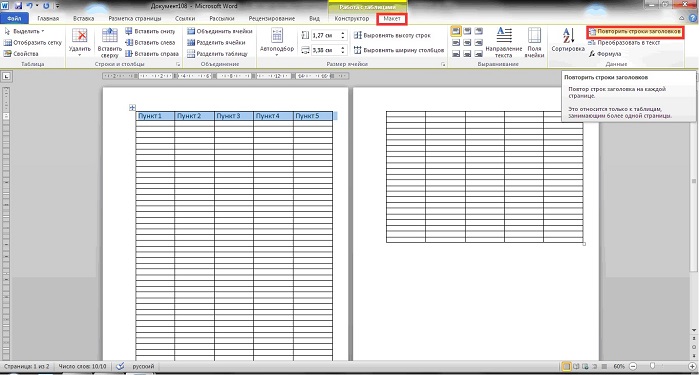
Как написать продолжение таблицы на следующей странице
Чтобы две части таблички оказались на разных листах, нужно пользоваться уже названным сочетанием клавиш (Ctrl + Enter).



Обычно такой способ используется для начала нового раздела в тексте. Если после этого нужно вернуть вторую табличку на предыдущий лист документа, используют Backspace или Delete.
Как объединить таблицы в Ворде после разрыва
Для слияния двух таблиц лучше воспользоваться сочетанием клавиш, поскольку только в этом случае все столбцы станут ровными и одинаковыми по ширине, и ничего налаживать потом не понадобится.

Итак, чтобы убрать разрыв:
Выделяем нижнюю часть.
Нажимаем Ctrl + X. Выделенный кусок удаляется.
Ставим курсор под первой частью. Нажимаем сочетание Ctrl + V, которое позволит соединить две части.


При работе с таблицами в программе Word часто возникает необходимость соединить или разорвать таблицу. Если перед вами также возникала подобная задача, то эта статья должна вам помочь. Здесь вы сможете узнать, как разорвать таблицу в Word 2003, 2007, 2010, 2013 и 2016, а также как соединить таблицу обратно.
Разрыв таблицы в Word 2007, 2010, 2013 и 2016
Если вы пользуетесь текстовым редактором Word 2007, 2010, 2013 или 2016, то для того чтобы разорвать таблицу на две части, вам нужно установить курсор на той строке таблицы, которая должна стать первой строкой нижней таблицы.


В результате вы разорвете имеющуюся у вас таблицу на две части. При этом первой строкой новой таблицы станет та строка, на которую вы установили курсор перед разрывом.


В результате получается точно такой же разрыв, как и в предыдущем случае.
Разрыв таблицы в Word 2003

Также в Word 2003 должна работать комбинация клавиш CTRL-SHIFT-ENTER, о которой мы писали выше.
Как соединить разорванную таблицу

После этого нужно установить курсор между таблицами и удалить все символы, которые между ними находятся. Для удаления символов используйте кнопки Backspace и Delete на клавиатуре. После того, как все символы между таблицами будут удалены, таблицы соединятся автоматически.


Дальше нужно установить курсор непосредственно после первой таблицы и вставить ранее вырезанную таблицу с помощью Ctrl-V.

Если все было сделано правильно, то разорванная таблица будет снова соединена.

А текст, который находился между двумя таблицами, сместится немного вниз.
Варианты разрыва таблиц в Ворде
Разрыв таблиц можно выполнить двумя способами, каждый из которых мы и рассмотрим ниже.
Способ 1: через ленту
Данный метод выполняется с использованием верхней панели документа MS Word.
Для разорванной таблицы в середине страницы, оглавление переносить не обязательно и, следовательно, не нужно создавать пустую строку во второй части таблицы.

Способ 2: через комбинации клавиш
Для выполнения операций в данном варианте используем различные комбинации клавиш на клавиатуре.

Заключение
Читайте также:


